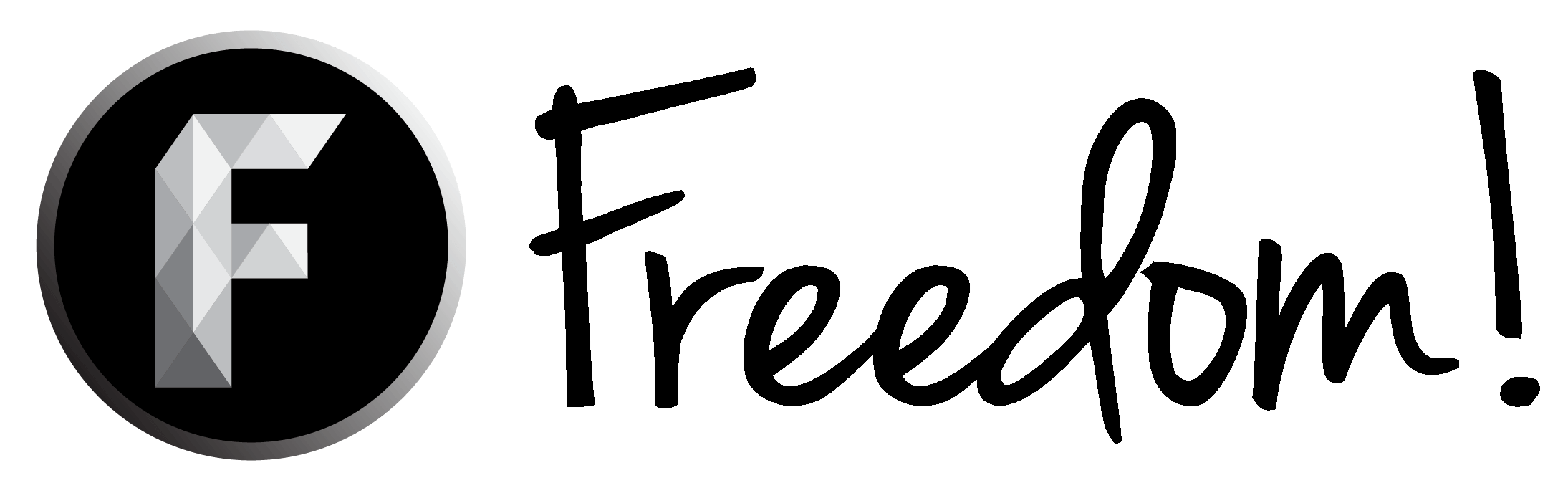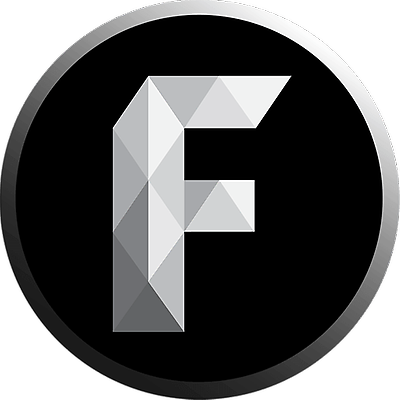上傳影片是各個影音平台的必備工具
如果要將你想要分享的影片分享給其他人觀看的話
這東西絕對是不可或缺的
步驟一:點擊「上傳」功能
只要在 YouTube 的介面中,點擊左上角的「上傳」按鈕就能進入上傳影片介面

步驟二:選擇想要上傳的類型
影片一共有下列幾種上傳方式
另外在上傳介面的右下角也有些非上傳影片的功能可用

※在偶然的情況下打開「上傳」頁面會整個卡住,建議按下 F5 來重新整理畫面
步驟三:選擇影片上傳後會進入設定介面
頻道主可以選擇是否直接加入「播放清單」中分類
也可以先上傳影片而不做任何更改
※務必將影片名稱、說明、標記TAG、影片是否公開、自訂縮圖等先設定好,最後別忘了「發佈」。

步驟四:發佈影片
設定完畢後點擊「發佈」送出即可

上傳完畢就可以分享影片網址

也能進入「影片管理員」中找到剛剛上傳好的影片哦

只要照著教學所說的你就能夠學會如何上傳影片囉
趕快經營屬於你自己的 YouTube 頻道吧!
如果要將你想要分享的影片分享給其他人觀看的話
這東西絕對是不可或缺的
步驟一:點擊「上傳」功能
只要在 YouTube 的介面中,點擊左上角的「上傳」按鈕就能進入上傳影片介面
步驟二:選擇想要上傳的類型
影片一共有下列幾種上傳方式
- 從自己的裝置點擊要上傳的檔案
- 選擇 Google 相簿中的影片
- 使用即時串流的方式直播
另外在上傳介面的右下角也有些非上傳影片的功能可用
- 相片投影播放功能
- 影片剪輯器

※在偶然的情況下打開「上傳」頁面會整個卡住,建議按下 F5 來重新整理畫面
步驟三:選擇影片上傳後會進入設定介面
頻道主可以選擇是否直接加入「播放清單」中分類
也可以先上傳影片而不做任何更改
※務必將影片名稱、說明、標記TAG、影片是否公開、自訂縮圖等先設定好,最後別忘了「發佈」。
步驟四:發佈影片
設定完畢後點擊「發佈」送出即可
上傳完畢就可以分享影片網址
也能進入「影片管理員」中找到剛剛上傳好的影片哦
只要照著教學所說的你就能夠學會如何上傳影片囉
趕快經營屬於你自己的 YouTube 頻道吧!